O Midjourney, sem dúvida, é o melhor gerador de imagens com inteligência artificial do mundo. Neste post, vamos explicar passo a passo como criar uma imagem no Midjourney de forma simples e rápida, desde como criar uma conta até escrever um prompt.
Passo 1 – Acesse a página do Midjourney
O primeiro passo para criar uma imagem no Midjourney é acessar a página oficial da ferramenta: www.midjourney.com. Na homepage do site do Midjourney, observe que no canto inferior direito há um botão chamado “Join the Beta”. Clique nele para criar sua conta no Discord.
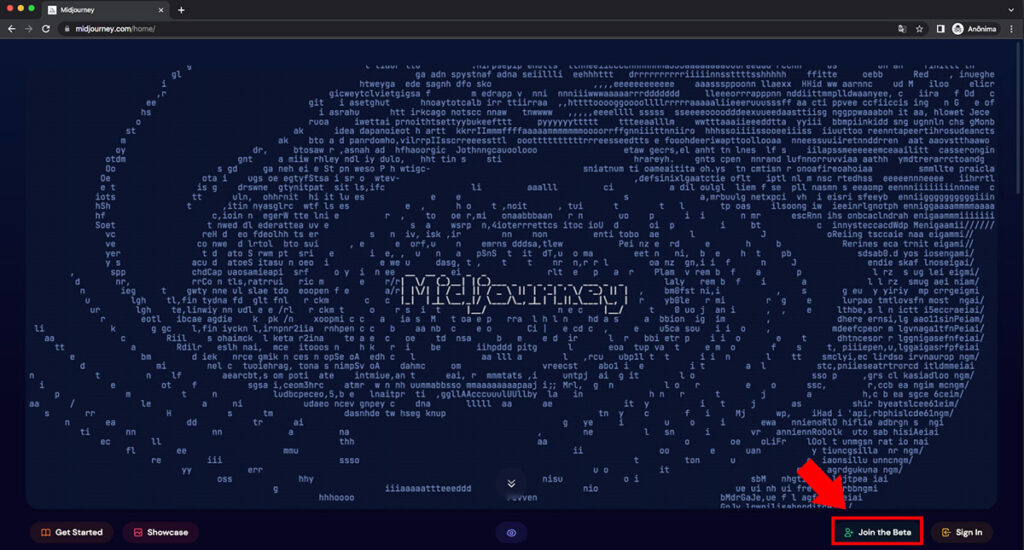
Passo 2 – use uma conta do Discord para o login
Após clicar no botão “Join the Beta”, aparecerá uma caixa para você definir o seu nome de usuário na conta no Discord.
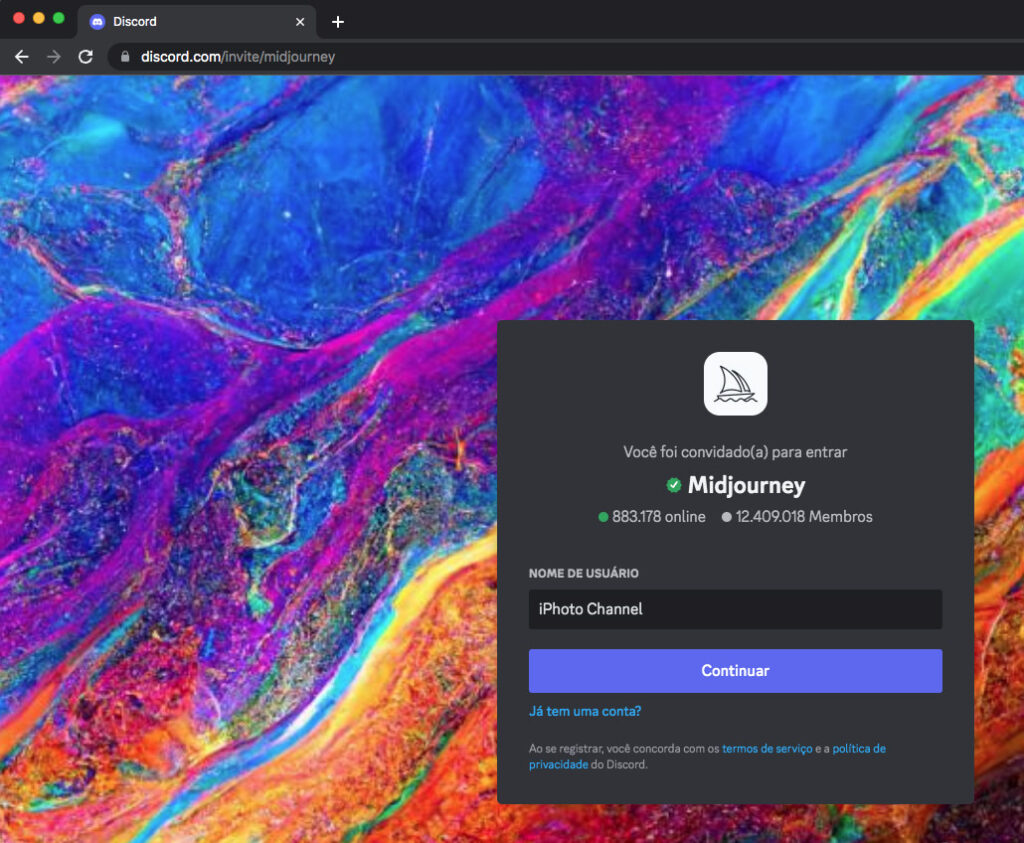
Nas próximas duas telas, você precisará informar sua data de nascimento e depois fornecer seu e-mail e criar uma senha.
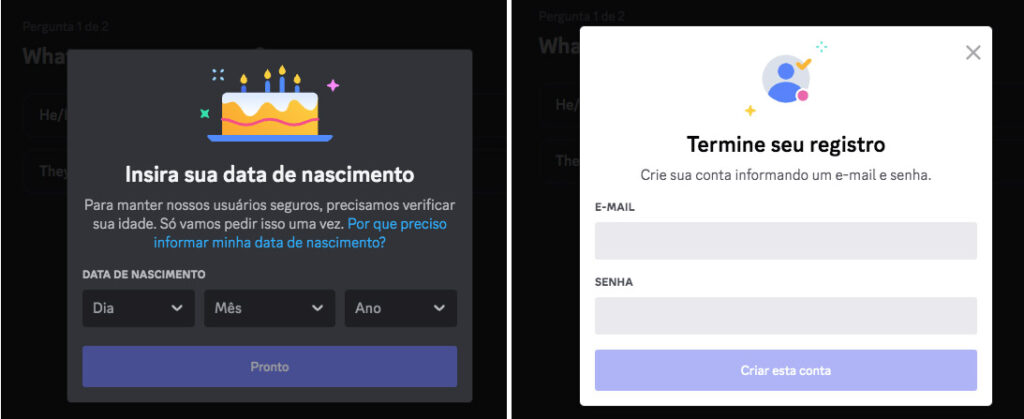
Mas antes de fazer seu primeiro login no Discord, você precisará validar sua conta clicando em um link de verificação que é enviado para o seu e-mail (veja tela abaixo).
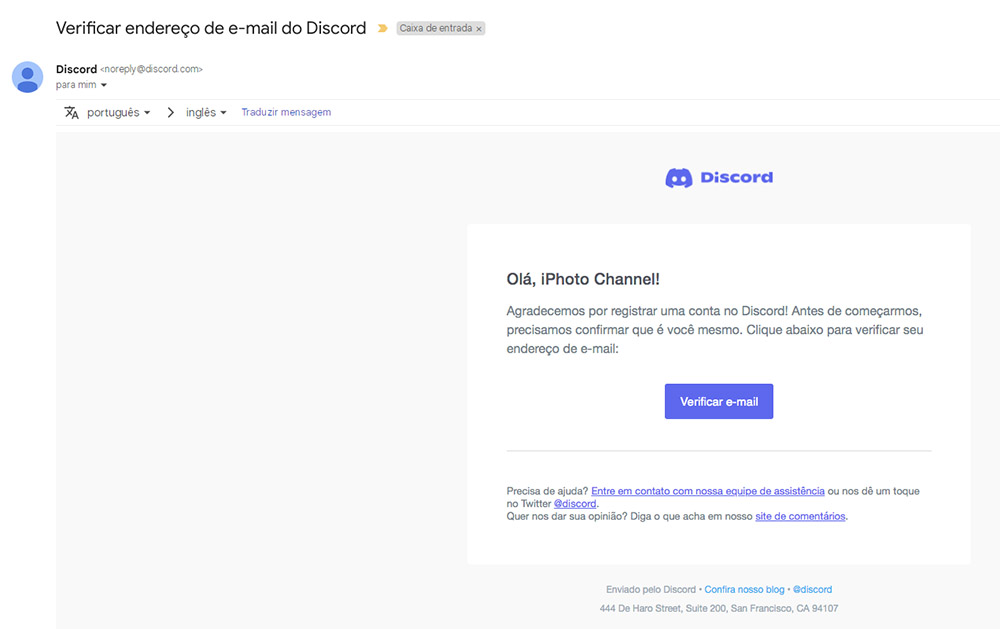
Passo 3 – entre em um canal para criar uma imagem no Midjourney
Quando você entra no Discord, primeiro clique no botão Midjourney (veja na tela o retângulo em vermelho no lado superior esquerda da tela) e depois acesse um dos canais do Discord que tenha a identificação “#newbies” (setas em vermelho).
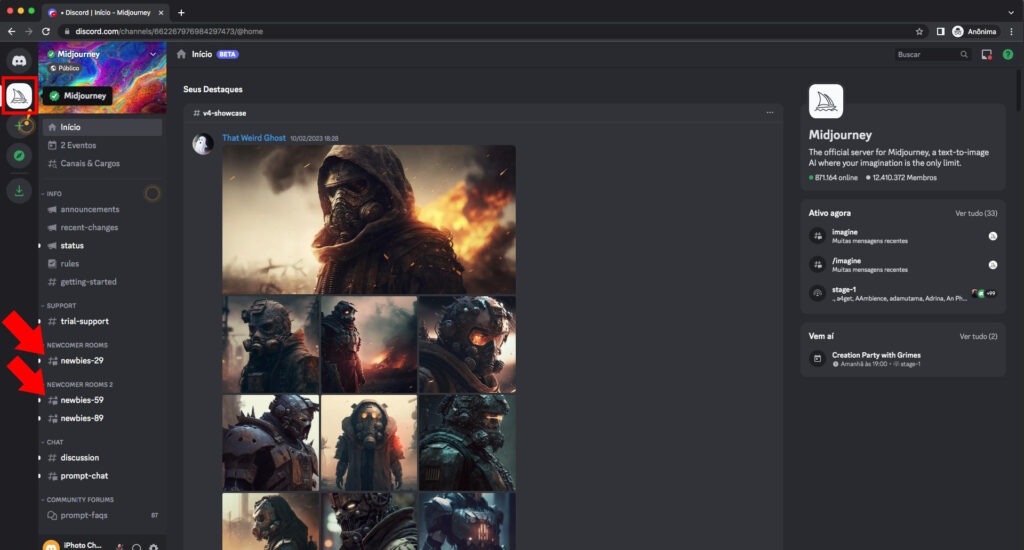
Passo 4 – digite o comando para criar uma imagem no Midjourney
Ao entrar em um dos canais, digite o prompt “/imagine” e escreva em inglês a descrição da imagem que você deseja criar. Essa é uma das barreiras da ferramenta: ela ainda não pode ser utilizada em outros idiomas. Então, normalmente as pessoas usam o Google Translate para escrever as palavras em português e depois traduzir para inglês.

Passo 5 – escolha a imagem e aumente a resolução
Depois de digitar o comando, o Midjourney começará a criar a imagem com base nas informações que você forneceu. O tempo de espera pode variar dependendo da complexidade do comando e do estilo de imagem escolhido. Outra coisa, você precisa rolar a tela pra cima ou para baixo até encontrar as suas imagens que estão sendo geradas. Como esses canais públicos possuem muitas pessoas, o feed rola muito rápido, então role a tela para cima ou baixo para encontrar suas criações.
Se você estiver utilizando a versão gratuita do Midjourney (que permite criar 25 imagens sem nenhum custo), pode ser que demore um pouco para sua imagem aparecer no chat. Mas quando ela aparecer, você verá 4 versões da imagem (U1, U2, U3 E U4) e poderá solicitar a que você quiser baixar em alta resolução.
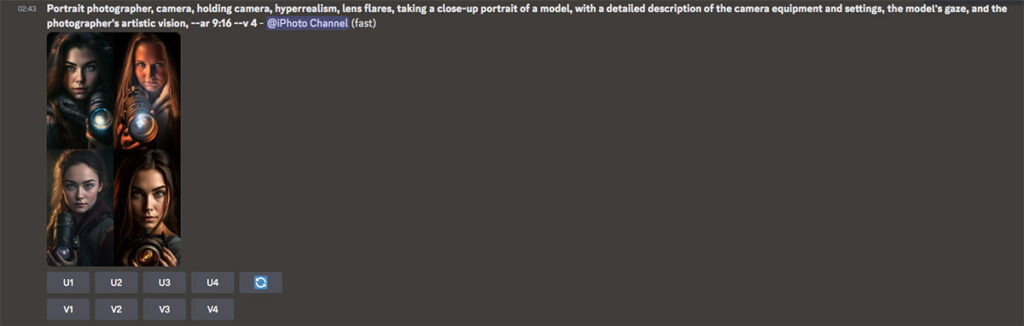
Mas caso você não tenha gostado das imagens criadas, você pode clicar no botão V1, V2, V3 ou V4. Ao clicar sobre uma dessas opções, o Midjourney vai criar mais quatro versões da imagem escolhida.
Passo 6 – Edite e salve a imagem

Caso você queira editar a imagem gerada, é possível fazê-lo por meio do canal de edição do Midjourney no Discord. Depois de gerar e editar a imagem, basta salvá-la em seu computador e usá-la em suas publicações.
Quanto custa para usar o Midjourney?
O Midjourney é freemium, o que significa que ele tem uma opção gratuita limitada para teste e disponibiliza planos para quem deseja ter algumas vantagens. Uma das vantagens de investir nos planos do Midjourney é que eles permitem a privacidade das suas artes criadas, uma vez que suas mensagens e imagens podem ficar ocultas para outros usuários. Você deve ter observado que suas imagens ficam públicas e todos os usuários do canal pode visualizar suas criações. Então, para ter uma sala privada é necessário contratar um plano.
O Basic Plan oferece até 200 gerações de imagens, com direito a três trabalhos rápidos simultâneos por US$8 mensais. Já o Standard Plan oferece geração de imagens ilimitadas e até 15h de gerações rápidas por US$24 mensais. Por fim, o Pro Plan tem recursos ilimitados e pagamento anual de US$48.
 FIBA assina acordo de três anos com o novo parceiro global 1xBet
FIBA assina acordo de três anos com o novo parceiro global 1xBet Como funciona a tecnologia de transmissão de roleta em cassinos online
Como funciona a tecnologia de transmissão de roleta em cassinos online Força e Paixão: Como Investidores Ajudam no Desenvolvimento dos Esportes Femininos
Força e Paixão: Como Investidores Ajudam no Desenvolvimento dos Esportes Femininos Top 5 slots mais populares da 1xBet no Brasil
Top 5 slots mais populares da 1xBet no Brasil